电脑声音过大像音响?如何调整?
游客 2025-04-08 10:20 分类:科技动态 16
电脑在不经意间变成了极致的娱乐伙伴,你是否发现你的电脑在播放音乐时声音异常的大,甚至像是一个小型音响系统?这对于一些用户来说可能是意料之外的惊喜,但对于需要安静环境的用户来说则是一项挑战。怎么调整才能让电脑的声音恢复到一个更加合适的水平呢?本文将为你提供一系列实用的指导步骤和技巧。
一、检查与调节电脑的音量设置
1.1降低系统音量
最直接也是最简单的办法就是首先检查你的电脑系统音量是否被意外地调高了。请按照以下步骤操作:
点击屏幕右下角的通知区域中的扬声器图标,出现音量调节滑块。
拖动滑块到一个相对较低的位置。
如果你的键盘上有专门的音量控制键,也可以尝试使用它们进行调节。
1.2使用独立控制软件
许多操作系统都配备了独立的音量控制软件或功能:
Windows:可以使用“声音”设置来调整系统音量,甚至调整特定应用的音量。
MacOS:在“系统偏好设置”中找到“声音”,然后在“输出”标签下调整音量。
Linux:通常可以在系统设置中找到音频相关配置。
1.3调试音频驱动程序
有时候问题可能是由不稳定的音频驱动程序引起的。更新或回滚到之前的驱动版本可能有帮助:
在设备管理器中找到声卡设备,右键更新驱动程序。
如果以上不理,你可以尝试卸载驱动并重新安装。
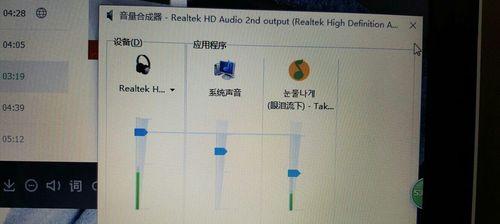
二、控制特定应用程序的音量
2.1应用内置音量控制
多数音频播放软件,如VLC,Spotify或网易云音乐等,都有自己的音量控制设置。确保应用程序内部的音量没有被设置得过高。
2.2第三方音量控制工具
一些第三方软件可以提供更细致的音量控制,比如Voicemeeter或EqualizerAPO等。使用这些工具,你可以对不同应用设置独立的音量,也可以进行更精细的音频调整。
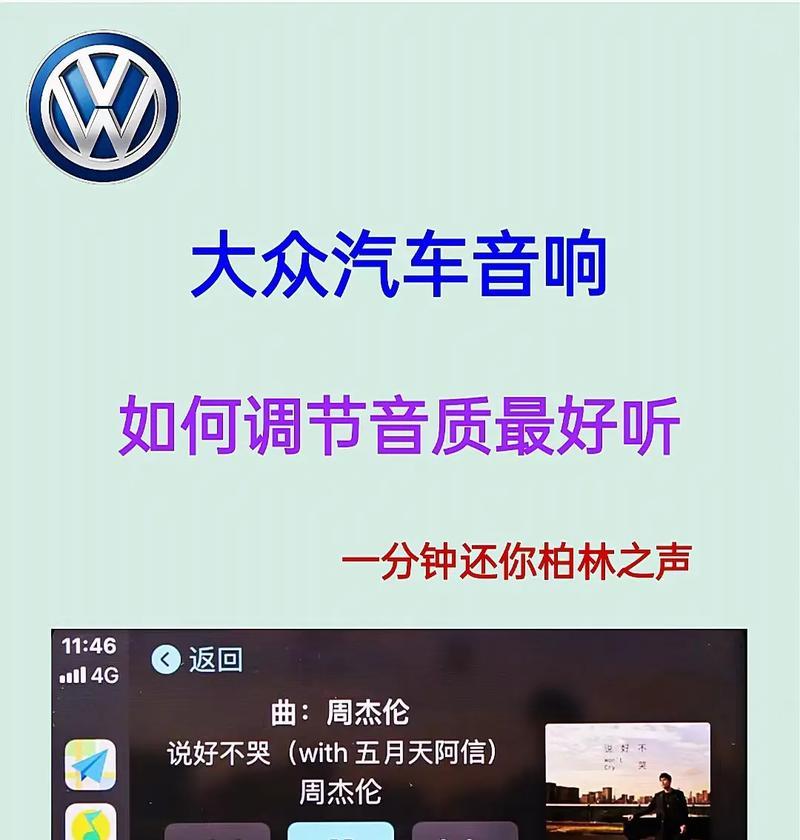
三、硬件设置调整
3.1调整外部扬声器或耳机音量
如果使用的是外部扬声器或耳机,可能它们自身具有独立的音量控制器,请确保它们设置在合适的位置。
3.2检查音频接口设置
如果你使用的是音频接口或是外置声卡,请确保它们的硬件音量控制调整适当。

四、软件和系统设置
4.1窗口混合声音设置
在Windows中,"混合声音"允许系统记录系统内部的声音输出。有时候,你需要关闭此功能:
打开“控制面板”,选择“硬件和声音”,然后选择“声音”。
进入“录制”标签页,选择你的麦克风设备,然后点击“属性”。
在“侦听”选项卡中,可以取消选中“侦听此设备”以关闭混音功能。
4.2音频增强功能
在某些系统中,音频增强功能可能被默认开启,这可能导致声音增大。关闭它有助于获得更自然的声音输出:
进入系统声音设置,找到并禁用音频增强功能。
小结
调整电脑声音至一个合适的水平,需要从多方面入手,从系统设置到软件控制,再到硬件设备,都要细心检查。请按照上述步骤逐一排查,相信你很快就能找到问题的根源并将其解决。如果你尝试了上述所有步骤后问题依旧,请考虑寻求专业技术支持的帮助。合理调节声音设置,不仅能够让你的听力免受损害,还能保证在需要安静时,不受过大的音量干扰。
版权声明:本文内容由互联网用户自发贡献,该文观点仅代表作者本人。本站仅提供信息存储空间服务,不拥有所有权,不承担相关法律责任。如发现本站有涉嫌抄袭侵权/违法违规的内容, 请发送邮件至 3561739510@qq.com 举报,一经查实,本站将立刻删除。!
相关文章
- 电脑声音灯效的持续时间如何调整? 2025-04-12
- 电脑声音监听关闭方法是什么? 2025-04-11
- 电脑声音音质差怎么调整?如何提升音质效果? 2025-04-10
- 手机蓝牙关闭电脑声音的方法是什么? 2025-04-09
- 电脑声音十年未用如何恢复?需要哪些步骤? 2025-04-08
- 电脑声音驱动缺失如何修复?需要哪些步骤? 2025-04-08
- 电脑声音无法降低的原因是什么?如何解决? 2025-04-08
- 电脑声音过大时应如何调整? 2025-04-05
- 如何关闭电脑声音?视频中关闭电脑声音的方法是什么? 2025-04-04
- 蓝牙与电脑声音同步设置方法是什么?如何解决不同步问题? 2025-04-03
- 最新文章
-
- 华为笔记本如何使用外接扩展器?使用过程中应注意什么?
- 电脑播放电音无声音的解决方法是什么?
- 电脑如何更改无线网络名称?更改后会影响连接设备吗?
- 电影院投影仪工作原理是什么?
- 举着手机拍照时应该按哪个键?
- 电脑声音监听关闭方法是什么?
- 电脑显示器残影问题如何解决?
- 哪个品牌的笔记本电脑轻薄本更好?如何选择?
- 戴尔笔记本开机无反应怎么办?
- 如何查看电脑配置?拆箱后应该注意哪些信息?
- 电脑如何删除开机密码?忘记密码后如何安全移除?
- 如何查看Windows7电脑的配置信息?
- 笔记本电脑老是自动关机怎么回事?可能的原因有哪些?
- 樱本笔记本键盘颜色更换方法?可以自定义颜色吗?
- 投影仪不支持memc功能会有什么影响?
- 热门文章
- 热评文章
-
- 超酷自配电脑主机配置如何?有哪些推荐的配置方案?
- 笔记本电脑如何使用鼠标点击键盘?操作步骤是什么?
- 电脑配置不足如何应对三角洲测试?
- 笔记本电脑如何设置灰色主题?
- 公安网电脑服务器配置选择标准是什么?
- 隐藏墙面投影仪幕布怎么安装?安装步骤是什么?
- 如何用手机在欢乐游乐场拍摄路障照片?
- 周年送笔记本电脑是否合适?价格是多少?
- 投影仪使用时为什么会发热?如何解决过热问题?
- 投影仪透明通道贴图使用方法是什么?如何制作贴图?
- 投影仪沙发托盘支架安装步骤是什么?
- 电脑自动黑屏咋打开呢怎么回事?可能的原因有哪些?
- 电脑发出声音的原因是什么?如何调整音量?
- 投影仪沙发管家好用吗?使用效果如何?
- 七喜笔记本电脑连接wifi的步骤是什么?
- 热门tag
- 标签列表

